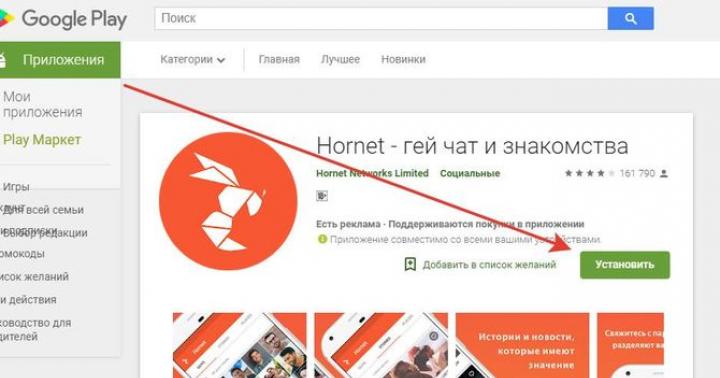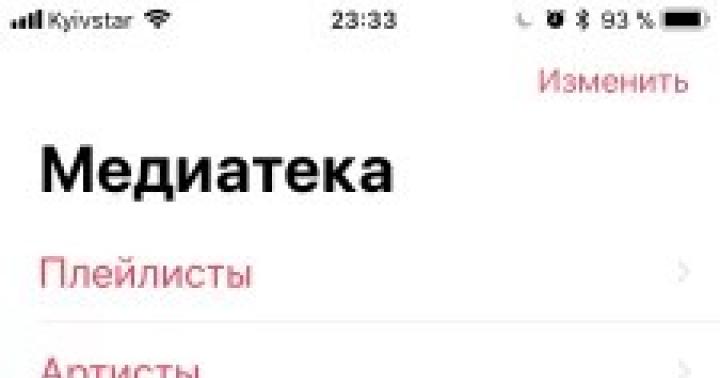Ennen kuin valitset käytettävän järjestelmän, Windows 8 tai 10, sinun on tiedettävä, miten ne eroavat toisistaan. Tarkastellaan eroja, joita jokainen voi kohdata, eikä järjestelmän hienouksia, jotka ovat tärkeitä vain kehittäjille.
Vertailukriteerit
Kun valitset järjestelmän, jossa työskentelet lähitulevaisuudessa, älä unohda kiinnittää huomiota seuraaviin kohtiin:
- ulkonäkö, muotoilu. On syytä harkita, että värimaailmaa voidaan mukauttaa ja käyttöliittymää voidaan mukauttaa järjestelmäasetusten ja kolmannen osapuolen ohjelmien avulla;
- esitys. Järjestelmän eri versiot ratkaisevat samat ongelmat samoissa tietokoneissa eri aikoina: jotkut käyttöjärjestelmät vievät enemmän aikaa, jotkut vähemmän;
- laitetuki. Jotkut nykyaikaiset laitteet toimivat vain uusimman Windows-version kanssa, ja vanhemmat eivät aina toimi sen kanssa. Vaikka Windows 10 ratkaisee jälkimmäisen ongelman yhteensopivuustilan avulla;
- toimintojen läsnäolo. Microsoftin tuki Windows 8:lle on virallisesti päättynyt, joten yrityksen keksimiä uusia teknologioita ja palveluita ei lisätä vanhaan käyttöjärjestelmään.
Vertaamalla kahta versiota yllä kuvattujen kriteerien mukaisesti voit ymmärtää, mikä versio sopii sinulle. Palaute ihmisiltä, jotka ovat testanneet molempia Windowsia, auttaa myös sinua tekemään oikean päätöksen.
Vähimmäisvaatimukset
Vähimmäisvaatimukset ovat luettelo "heikoimmista" komponenteista, jotka muodostavat tietokoneen ja joiden läsnäolo on välttämätöntä järjestelmän asentamiseksi. Jos näytönohjain, prosessori tai jokin muu komponentti ei täytä vähimmäisvaatimuksia, et voi päivittää uuteen Windowsiin. Ainoa tapa on korvata se nykyaikaisella ja tuottavammalla analogilla.
Windows 8:n ja 10:n vähimmäisvaatimukset ovat samat. Vaikka järjestelmän uusin versio on saanut laajemman valikoiman toimintoja, hyvä optimointi mahdollisti sen, että vähimmäissuorituskykyä ei nostettu:
- 1 GHz prosessori;
- RAM - 1 Gt tai 2 Gt 32- ja 64-bittisille järjestelmille;
- HDD- tai SSD-levy, jossa on 16 Gt tai 20 Gt vapaata muistia 32- ja 64-bittisille järjestelmille;
- Näytönohjaimen on tuettava DirectX-versiota 9 tai uudempaa.
Suunnittelun vertailu
Windows 8 eroaa suuresti muista versioista, koska siinä on innovatiivinen laattasuunnittelu. Perinteistä työpöytää ei ole, vaan sovelluksiin pääsee suorakaiteen muotoisten laattojen kautta. Käyttäjällä on oikeus vetää niitä, muuttaa värejä ja mittoja.
Windows 8 on laatoitettu
Koska G8:n ilmestyminen aiheutti paljon paheksuntaa, Windows 10 palautti tavanomaisen ulkoasun: työpöydän, jossa oli pikakuvakkeet ja Käynnistä-valikko. Ainoa ero on, että nyt järjestelmän hakupalkki on erillisessä välilehdessä. Käyttöliittymä on samanlainen kuin Windows 7:n esitys, mutta hieman modernisoitu: tarpeettomat elementit on poistettu, järjestelmäasetukset on järjestetty ja intuitiiviset, ikkunakehykset ovat tasaisia ja suorakaiteen muotoisia.
 Windows 10:ssä Windows 7 -käyttäjille tutut työpöytä ja Käynnistä-valikko ovat palanneet
Windows 10:ssä Windows 7 -käyttäjille tutut työpöytä ja Käynnistä-valikko ovat palanneet Kumpi malli on parempi ja kätevämpi, on sinun päätettävissäsi. On suositeltavaa katsoa useita videoita, joissa verrataan yhden ja toisen järjestelmän ulkonäköä, jotta ymmärrät, miltä se näyttää todellisuudessa, liikkeessä, ei kuvissa.
Esitys
Internetistä löytyy monia testejä, joiden merkitys on seuraava: otetaan samat komponentit, asennetaan samat versiot useista järjestelmistä ja niille suoritetaan samat tehtävät. Tämän seurauksena verrataan aikaa, joka kului kunkin version selviytymiseen.
Järjestelmäprosessien nopeus
Alla esitetyt kaaviot havainnollistavat selvästi, kuinka nopeasti Windows 7, 8 ja 10 selviävät työstä. Niistä voimme päätellä: useimmissa tapauksissa "kymmen" voittaa.
Kuvagalleria: järjestelmäprosessien nopeuksien vertailu Windows 7, 8, 10
Vertailu ohjelmien kautta
Suorituskyvyn vertaamiseksi on olemassa myös erityisiä ohjelmia, jotka erityisesti lataavat järjestelmiä erilaisilla tehtävillä ja tuottavat sitten tuloksia kaikille kohdille. Näiden ohjelmien havaintojen mukaan Windows 10 voittaa useimmissa tapauksissa.
Kuvagalleria: Windows 7, 8 ja 10 suorituskyvyn vertailu ohjelmien avulla
Vertailu sovelluksissa
Toinen tapa määrittää voittaja on analysoida suosituimpien sovellusten nopeutta: Excel, Mozilla-selain, Adobe Photoshop jne. Näiden testien tulosten mukaan Windowsin kymmenes versio ei ole aina ensimmäinen, mutta se ei ole kaukana takana.
Kuvagalleria: Windows 7, 8 ja 10 sovellusten suorituskyvyn vertailu
Video: Windows 7, 8 ja 10 pelien suorituskyvyn vertailu
Ominaisuuksien erot
Jotkut Windows 8:n toiminnot siirtyivät kymmenenteen versioon, toiset jäivät vain siihen, ja toiset ilmestyivät vain "kymmeneen". Alla oleva luettelo auttaa sinua ymmärtämään, mitä tämä tai toinen Windows voi tehdä.
Virtuaalipöydät
Sisäänrakennettu tuki virtuaalisille työasemille ilmestyi vasta Windows 10:n julkaisun myötä. Käyttöjärjestelmän aiemmissa versioissa oli mahdollista työskennellä useiden taulukoiden kanssa vasta kolmannen osapuolen ohjelmien asentamisen jälkeen.
Luomalla niin monta työpöytää kuin haluat, voit jakaa käyttämäsi ohjelmat niiden kesken. Esimerkiksi selain ja muistilehtiö ovat auki yhdellä pöydällä, valokuva- ja videoeditori toisella ja jonkinlainen peli kolmannella. Toisin sanoen useiden työpöytien tarve saattaa syntyä ihmisille, jotka työskentelevät useiden sovellusten parissa samanaikaisesti, tai niille, jotka jakavat tietokoneensa muiden kanssa ja haluavat antaa heille erillisen työpöydän.
 Voit luoda useita työpöytiä Windows 10:ssä
Voit luoda useita työpöytiä Windows 10:ssä Video: virtuaalisten työasemien käyttäminen Windows 10:ssä
Charms baari
Charms Bar on Käynnistä- tai Käynnistä-valikko, joka vaihtelee suuresti eri Windowsissa. "Kahdeksassa" painamalla Windows-logolla varustettua näppäintä (neljäksi neliöön jaettu neliö) käyttäjä tuo esiin koko joukon laattoja, jotka tarjoavat pääsyn sovelluksiin ja uutisiin. Valikko avautuu koko näytön kokoisena ja sitä voi vierittää leveästi. Valikossa olevaa ruutuluetteloa ehdottaa alun perin järjestelmä itse, mutta käyttäjä voi muuttaa sitä myöhemmin.
 Charms Bar kattaa koko näytön ja koostuu laatoista
Charms Bar kattaa koko näytön ja koostuu laatoista Windows 10:ssä Käynnistä-valikko on saanut tutumman ilmeen, vaikkakin pienellä erolla - hakupalkki, joka auttaa hakemaan sovelluksia nimen perusteella, on siirretty erilliseen ikkunaan. Charms Bar avautuu oletusarvoisesti pienelle välilehdelle, joka vie noin 1/6 näytöstä ja sisältää luettelon kaikista tietokoneen muistissa olevista ohjelmista sekä mainoksia ja uutisia. Ulkonäkö, kansioiden ja lohkojen määrä voidaan määrittää manuaalisesti.
 Windows 10:ssä Käynnistä-valikko on pienempi ja näyttää samalta kuin Windows 7:n Käynnistä-valikko
Windows 10:ssä Käynnistä-valikko on pienempi ja näyttää samalta kuin Windows 7:n Käynnistä-valikko Samaan aikaan Windows 10:ssä on koko näytön tila, jonka aktivointi johtaa siihen, että valikko alkaa avautua koko näytössä.
Synkronoi OneDriven kanssa
OneDrive on pilvipalvelu, jonka avulla voit tallentaa kopioita monista tietokoneelementeistä. Tarvitset Microsoft-tilin käyttääksesi sitä. Voit lähettää valokuvasi, videosi, tietyntyyppiset tiedostot ja jopa järjestelmävarmuuskopiot tähän pilveen, jonka avulla rikkinäiset Windows voidaan palauttaa tulevaisuudessa. Tekniikka on tuettu sekä Windows 8:ssa että Windows 10:ssä.
 Henkilökohtaisia tietoja voidaan tallentaa OneDriveen, jotta jos tietokoneesi hajoaa, ne voidaan helposti palauttaa
Henkilökohtaisia tietoja voidaan tallentaa OneDriveen, jotta jos tietokoneesi hajoaa, ne voidaan helposti palauttaa Video: kuinka käyttää One Drivea
Normaali selain
Kuten kaikki aiemmat järjestelmät, Windows 8 käyttää tavallista Internet Explorer -selainta. Vaikka sitä on parannettu pitkään, se on edelleen paljon jäljessä kaikista suosituista selaimista suorituskyvyn ja tuettujen teknologioiden lukumäärän suhteen. Tietysti IE pystyy suorittamaan vakiotoimintoja, kuten uutisten ja videoiden katselun, mutta useimmilla käyttäjillä on kiire vaihtaa se monista syistä.
 Windows 8 käyttää vanhentunutta Internet Explorer -selainta
Windows 8 käyttää vanhentunutta Internet Explorer -selainta Windows 10 on ottanut käyttöön epäonnistuneesti päivitetyn Internet Explorerin korvaavan Microsoft Edgen. Tämä selain on nopeampi, kauniimpi ja yksinkertaisempi. Moderni muotoilu ja monien nykyaikaisten teknologioiden tuki tekevät siitä kilpailukykyisen. Se voi silti olla huonompi kuin useimmat ilmaiset analogit, mutta se on jo miellyttävämpi käyttää.
 Windows 10:ssä on päivitetty ja kilpailukykyinen Edge-selain
Windows 10:ssä on päivitetty ja kilpailukykyinen Edge-selain Ääniavustaja
Ääniavustaja, nimeltään Cortana, ilmestyi työpöytäversiossa vain Windows 10:ssä. Se on Windows 8 Mobilen mobiiliversiossa, mutta se ei ollut tietokoneversiossa tässä Windowsin vaiheessa.
Assistentin avulla voit avata sovelluksia puheella, pyytää tietoja, suorittaa joitain toimintoja, esimerkiksi pienentää tai vaihtaa välilehtiä, etsiä tietoa Internetistä jne. Mutta tarvitset mikrofonin, jonka kautta Cortana kuulee sinut.
 Windows 10:ssä on Cortana, ääniavustaja, jonka avulla voit tehdä yksinkertaisia asioita pelkällä äänelläsi
Windows 10:ssä on Cortana, ääniavustaja, jonka avulla voit tehdä yksinkertaisia asioita pelkällä äänelläsi Tällä hetkellä avustaja ei ole saatavilla Venäjän venäläisessä Windows-versiossa, joten sinun on valittava Cortanan tukema kieli järjestelmän asennuksen aikana tai sen jälkeen siirtymällä sen asetuksiin. Täydellinen luettelo kielistä, joiden kanssa avustaja voi olla vuorovaikutuksessa, löytyy Microsoftin viralliselta verkkosivustolta.
Xbox pelit
Yhdessä konferensseista Microsoft ilmoitti, että kaikki yksinomaan Xbox Onelle julkaistut pelit tulevat saataville Windows 10:lle. Eli Xbox Live -tilin omaava käyttäjä voi ostaa pelikonsoliin julkaistun pelin ja pelata sitä omalla laitteellaan. tietokone. Pelit eivät ole yhteensopivia Windows 8:n kanssa.
 Xbox Livessä voit ostaa pelejä konsolista ja pelata niitä tietokoneellasi
Xbox Livessä voit ostaa pelejä konsolista ja pelata niitä tietokoneellasi Levyn tiedot
Windows 10:ssä on sisäänrakennettu palvelu, joka tarjoaa yksityiskohtaisia tietoja siitä, miten HDD- tai SSD-levytilaa käytetään. Se näyttää kuinka monta megatavua kukin ohjelma käyttää, kuinka paljon tilaa tietyt tiedostot vievät. Tietenkin voit asentaa lisäohjelmia Windows 8:aan saadaksesi samat tiedot, mutta järjestelmän uusimmassa versiossa siirry vain tietokoneen asetuksiin.
 Windows 10 voi tarjota yksityiskohtaisia tietoja levystä ja ohjelmista, jotka käyttävät sen tilaa
Windows 10 voi tarjota yksityiskohtaisia tietoja levystä ja ohjelmista, jotka käyttävät sen tilaa Älykäs jaettu näyttö
Windows 8:ssa on ensimmäisiä merkkejä siitä, että Microsoft kehittää ominaisuutta, jonka avulla voit jakaa näytön sen sijaan, että vedät ikkunoita manuaalisesti ympäriinsä ja muotoilet niiden kokoa. Näyttö oli mahdollista jakaa kahteen puolikkaaseen: yksi on varattu työpöydälle ja kaikelle siinä tapahtuvalle, ja toinen on ikkunoille, joissa on järjestelmäasetukset ja parametrit. Kätevä, mutta ei täysin käytännöllinen.
 Windows 8:n näyttö voidaan jakaa kahteen osaan
Windows 8:n näyttö voidaan jakaa kahteen osaan Windows 10:ssä on tämä ominaisuus täysin toteutettu. Vetämällä ikkunan näytön vasemmalle tai oikealle puolelle ja vapauttamalla se, luot kahteen osaan jaetun näytön. Vedetty sovellus siirtyy yhteen osaan ja käynnissä olevien luettelosta valitsemasi sovellus avautuu toiseen osaan. Tämän jälkeen voit jakaa näytön nuolilla 3 tai 4 lohkoon eri ohjelmilla.
 Windows 10:ssä näyttö voidaan jakaa 2, 3 ja 4 osaan
Windows 10:ssä näyttö voidaan jakaa 2, 3 ja 4 osaan Lisääntynyt turvallisuus
Windows 10:ssä on useita tapoja asettaa salasana tilille. Windows Hello -tekniikan ansiosta voit asettaa seuraavat tunnistustavat: vakiosalasanan syöttö, sormenjälkien tunnistus, kuviontunnistus, kasvojentunnistus. Tietenkin sormenjäljen analysoimiseen tarvitset erityisen kosketuslevyn, ja kasvosi skannaamiseen tarvitset kameran, jossa on Full HD -tuki ja infrapunasensori.
 Voit määrittää kasvojen tai sormenjälkitunnistuksen kirjautuaksesi Windows 10:een
Voit määrittää kasvojen tai sormenjälkitunnistuksen kirjautuaksesi Windows 10:een Yksityiskohtainen vertailu Windows 7 Ja Windows 8. Windows 8:n tärkeimmät innovaatiot kuvataan sekä yksityiskohtainen vertailu sen suorituskyvystä Windows 7:n kanssa erilaisissa sovelluksissa ja peleissä.
Yleistä Windowsista
Jokin aika sitten, lopullinen versio uudesta käyttöjärjestelmästä Microsoft - Windows 8. Tästä resurssista on jo keskusteltu, yksityiskohtaiset asennusoppaat on laadittu: , ja , mutta tärkein kysymys jätettiin huomioimatta: Kannattaako Windows 8 asentaa ollenkaan?
Toivon, että tämä artikkeli auttaa sinua päättämään, kannattaako Windows 8:n asentaa, mitä etuja saat sen asennuksen jälkeen ja myös mitä vaikeuksia joudut kohtaamaan. Tämä materiaali on looginen jatko aiemmin julkaistulle Windows XP:n, Vistan ja Windows 7:n vertailulle:.
Mitä uutta Windows 8:ssa
Katsotaanpa ensin, mitä innovaatioita Windows 8 tarjoaa, mitä uutta siinä on? Ilmeisin innovaatio on päivitetty käyttöliittymä. Se tunnetaan nimellä Metro tai Windows 8 käyttöliittymä (Windows 8 käyttöliittymä). Sen pääominaisuus on aloitusnäyttö:

Se sisältää sovellusten pikakuvakkeita sekä ns elävät laatat (elävät laatat). Yleisesti ottaen niiden tärkein ero tarroista on se, että niissä olevat tiedot muuttuvat, he voivat itse muuttaa kokoaan. Tämä on eräänlainen analogi Windows Vistan ja Windows 7:n widgeteille.
Tämä aloitusnäyttö korvaa Aloitusvalikko, josta Microsoft pääsi eroon siitä Windows 8:ssa. Tämä on ehkä kiistanalaisin innovaatio uudessa käyttöjärjestelmässä. Onneksi se voidaan palauttaa kolmannen osapuolen apuohjelmilla. Kuinka tämä tehdään, on kuvattu artikkelin lopussa: .
Toinen Windows 8:n innovaatio on ns aktiiviset kulmat. Siirrä hiiren osoitin oikeaan reunaan Työpöytä Näkyviin tulee pieni valikko:

Näyttää vähän epätavalliselta. Jos siirrät hiiren osoitinta lähelle vasenta reunaa, voit vaihtaa sovellusten välillä. Muuten, itse sovellukset voivat toimia kahdessa tilassa: työpöytätilassa, jossa on klassinen käyttöliittymä, ja tilassa, jossa on Metro-käyttöliittymä, joka on keskittynyt työskentelemään kosketusnäyttöjen kanssa.
Muiden ulkonäön muutosten joukossa on huomioitava läpikuultavuudesta ja pyöristetyistä kulmista luopuminen erilaisissa käyttöliittymäelementeissä. Käyttöjärjestelmän käyttöliittymästä on tullut niin sanotusti puhtaampi ja se alkoi toimia hieman sujuvammin. Monissa paikoissa sitä muutettiin ja parannettiin, ohjauspaneelien ns. Ribbon-liitäntää alettiin käyttää useammin. Tämä käyttöliittymä ilmestyi ensin Microsoft Office 2007:ssä, ja sitten sitä alettiin käyttää vähän muissa sovelluksissa. Windows 8:ssa sama Explorer on varustettu samanlaisella käyttöliittymällä, jolla on mahdollisuus piilottaa se.
Käyttöliittymän lisäksi sisään Windows 8 kanssa oli syvä integraatio Microsoft SkyDrive. Tämä on palvelu tiedostojen tallentamiseen pilveen. Työskennellä jonkun kanssa Microsoft SkyDrive melko yksinkertainen: järjestelmässä on kansio SkyDrive, jonka sisältö on tallennettu Microsoftin palvelimille. Jos tiedosto siirretään siihen, järjestelmä lähettää sen automaattisesti tilille määritettyyn pilvitallennustilaan Windows Live ID. Tämän avulla voit synkronoida kuvia, musiikkia, elokuvia, asiakirjoja ja muita tiedostoja eri laitteiden välillä sekä jakaa niitä muiden kanssa.
U Microsoft SkyDrive, kuten kaikilla vastaavilla palveluilla, on kaksi pääasiallista haittaa:
- sen toimintaa varten tarvitset nopean ja, jos mahdollista, rajoittamattoman Internet-yhteyden;
- Tallennuskapasiteetti on rajoitettu useisiin gigatavuihin. Sitä voidaan korottaa maksua vastaan.
Erilaisten Microsoft-tiedostojen lisäksi Windows 8 mahdollistaa järjestelmäasetusten synkronoinnin. Tämä vaatii tilin. Windows Live ID. Lähes kaikki asetukset salasanoja lukuun ottamatta synkronoidaan. Haluttaessa niiden luettelo voidaan konfiguroida järjestelmässä.
Tili Windows Live ID tarvitaan myös sovellusten lataamiseen ja ostamiseen sisäänrakennetusta Windows 8 -kaupasta Windows Store. Tämän sovelluskaupan avulla voit paitsi asentaa sovelluksia, myös valvoa niiden päivityksiä. Kätevä sanalla sanoen.
Windows 8:ssa on edellä mainittujen lisäksi koko joukko innovaatioita: uusi Internet Explorer, uusittu Task Manager, uusittu kopiointiikkuna, uusittu järjestelmän palautusmekanismi, ARM-versio ja monia muita. Emme käsittele niitä yksityiskohtaisesti tämän artikkelin puitteissa.
Koska käyttöjärjestelmää käytetään pääasiassa pelien ja ohjelmien ajamiseen, on erittäin tärkeää, millä nopeudella ne toimivat siellä. Siksi siirrytään tämän artikkelin mielenkiintoisimpaan osaan - Windows 7:n ja Windows 8:n suorituskyvyn vertailuun.
Suorituskykyvertailu Windows 7:n ja Windows 8:n välillä
Näiden käyttöjärjestelmien nopeuden vertailuun käytettiin sekä synteettisiä suorituskyvyn testaussovelluksia että oikeisiin sovelluksiin perustuvia testipaketteja. Ensimmäisen etuna on tulosten suurempi tarkkuus ja toistettavuus, jälkimmäisen etuna on parempi yhteensopivuus tosielämän tehtäviin. Suorituskykytestien lisäksi mitattiin järjestelmän ja sovellusten käynnistysnopeus.
Koeolosuhteet
Tarkkuuden varmistamiseksi kaikki mittaukset tehtiin samalla kannettavalla tietokoneella ja samoilla ajureiden, sovellusten ja asetusten versioilla. Vertailu tehtiin kannettavalla tietokoneella Asus N61Vn neliytimisellä prosessorilla Intel Core 2 Quad Q9000, 4 GB DDR3 RAM ja näytönohjain Näytönohjain nVidia GeForce GT240M. Käytettiin 64-bittisiä venäläisiä versioita Windows 7 SP1 Professional Ja Windows 8 Pro RTM kaikki päivitykset ovat saatavilla testaushetkellä. Molempien järjestelmien ajurit olivat samat. Virustorjuntaa ja muita mittaustuloksiin vaikuttavia sovelluksia ei asennettu, kaikki asetukset olivat oletuksena.
Windows 7:n ja Windows 8:n vertailu peleissä
Suorituskyvyn mittaamiseen ja vertailuun peleissä ja muissa intensiivisesti näytönohjainta käyttävissä sovelluksissa on kätevintä käyttää perheen testipaketteja 3DMark. Kuten käytäntö osoittaa, ne antavat melko tarkan kuvan järjestelmän suorituskyvystä tietyissä peleissä.
3DMark2001 SE

Molemmat järjestelmät osoittivat suunnilleen samat tulokset, ja Windows 7:llä oli minimaalinen etu.
3DMark03

Testit toistettiin kolme kertaa. Windows 7:ssä lopputulos on hieman korkeampi. Kuten 3DMark2001 SE:ssä, ero on minimaalinen.
3DMark06

Yleisesti ottaen tilanne on samanlainen 3DMark03, mutta ero on hieman suurempi (noin 5 %). Testit toistettiin myös kolme kertaa. Katsotaanpa osatestien tuloksia erikseen:



On huomionarvoista, että Windows 8 sai prosessoritestissä korkeammat pisteet kuin Windows 7. Muissa testeissä Windows 8 oli hieman nopeampi.
3DMark Vantage






3DMark Vantage on edistyneempi ja kattavampi pelien suorituskykytesti. Siellä tilanne on yleensä samanlainen kuin tämän sarjan muiden vertailuarvojen tulokset. Täydentääksesi kuvan, katsotaanpa vertailutuloksia Heaven Benchmark 3.0.
Heaven Benchmark

Tässä testissä Windows 8 suoriutui hieman paremmin. Ero on minimaalinen.
Päätelmät Windows 7:n ja 8:n testeistä peleissä
Tehdään yhteenveto pelisovellusten testauksen välituloksista. Kuten mittaustulokset osoittivat, Windows 7:n ja Windows 8:n pelisuorituskyky on suunnilleen samalla tasolla. Jos valitset pelitietokoneellesi tai kannettavaan tietokoneellesi asennettavan järjestelmän, Windows 7:n ja Windows 8:n välillä ei ole paljon eroa.
Windows 7:n ja Windows 8:n vertailu tavallisten ohjelmien kanssa työskenneltäessä
Sovellusohjelmien nopeuden mittaamiseen on kätevää käyttää perheen testisovelluksia PCMark. Aloitamme siitä PCMark05:
PCMark05




Tulokset ovat samalla tasolla. Siinä tapauksessa PCMark05 Grafiikka Windows 8 sai epäilyttävän alhaiset pisteet. Tämän ongelman yksityiskohtaisempaa tutkimista varten asennettiin aiempi Windows 8 -versio, ja siellä saatiin samanlaisia tuloksia. Todennäköisesti tämä johtuu virheestä PCMark05.
Futuremark rauhanturvaaja
Tämä testi mittaa selaimen suorituskykyä. Tässä tapauksessa käytettiin selainta Ooppera versiot 11.64 . Tässä tulokset:

Windows 7 osoittautui hieman nopeammaksi, mutta ero ei ole niin suuri, että voisimme puhua merkittävästä edusta. Tarkastellaanpa toista samanlaista testiä.
SunSpider

Windows 7 suoriutui jälleen hieman paremmin ja suoritti testin nopeammin.
7-vetoketju
7-Zip on melko suosittu ilmainen arkistointiohjelma. Lisätietoja siitä on kuvattu täällä:. Tässä arkistaattorissa on myös sisäänrakennettu testi. Tässä hänen tulokset:

Windows 7 osoitti suunnilleen saman tuloksen kuin Windows 8.
Cinebench


Testisovellus Cinebench voit arvioida suorituskykyä 3D-mallinnusohjelmissa ja muissa vastaavissa sovelluksissa. Kuten mittaukset ovat osoittaneet, molemmat järjestelmät osoittavat samanlaisia tuloksia.
Windowsin käynnistysnopeus

Tämä on ehkä ainoa testi, jossa Windows 8 osoittaa huomattavasti parempia tuloksia. Windows 8 käynnistyy itse asiassa paljon nopeammin kuin edeltäjänsä. Tutkimukset ovat osoittaneet, että Windows 8:n sammutusajat ovat myös lyhyempiä.
Sovellusten käynnistysajat pysyivät subjektiivisesti samalla tasolla. Tämä johtuu siitä, että siihen vaikuttaa ensisijaisesti kiintolevyn nopeus, ei itse käyttöjärjestelmä.
Johtopäätökset Windows 7- ja 8-testeistä sovellusohjelmissa
Tilanne on yleensä samanlainen kuin peleissä. Molempien järjestelmien suorituskyky on suunnilleen samalla tasolla, lukuun ottamatta PCMark05:n grafiikkatestien epätavallisen alhaista tulosta. Olin suoraan sanottuna tyytyväinen uuden käyttöjärjestelmän käynnistys- ja sammutusaikojen lyhenemiseen. Se on plussaa.
On aika tehdä yhteenveto lopullisista tuloksista ja yrittää selventää kysymystä siitä, mikä on parempi asentaa kannettavaan tietokoneeseen tai tietokoneeseen.
Lopulliset tulokset Windows 7:n ja Windows 8:n vertailusta
Vertailun tulokset yksittäisten opinnäytetöiden muodossa:
- Windows 8:n suorituskyky on suunnilleen sama kuin Windows 7:n. Windows 8:n asentaminen järjestelmän suorituskyvyn parantamiseksi merkittävästi peleissä tai sovelluksissa ei ole järkevää.
- Windows 8 käynnistyy ja sammuu paljon nopeammin. Jos tämä on sinulle tärkeää, se sopii sinulle paremmin kuin Windows 7;
- Windows 8 sopii parhaiten käytettäväksi kosketusnäytöllisissä laitteissa. Jos kannettavallasi, monoblokilla tai tietokoneellasi on se, Windows 8:n asentaminen parantaa merkittävästi työsi käytettävyyttä;
- Laitteilla, joissa ei ole kosketusnäyttöä, asiat eivät ole niin yksinkertaisia. Tosiasia on, että Windows 8 optimoitiin alun perin kosketusnäytön ohjaukseen. Nämä optimoinnit näkyvät monissa käyttöliittymäelementeissä. Ongelmana on, että hiiren ja näppäimistön käyttö ei ole niin kätevää kuin haluaisimme. Kaikki eivät pidä hiiren siirtämisestä näytön reunasta toiseen, ponnahdusvalikkoihin ja uusiin ohjausmenetelmiin tottumisesta. Kyse ei ole edes tottumuksista, jotka ovat kehittyneet vuosien aikana aiempien Windows-versioiden käytön aikana. Se on vain epämukavaa. Kyllä, voit tottua tähän kaikkeen, käynnistää Käynnistä-valikon kolmannen osapuolen apuohjelmilla, määrittää sen käynnistämään heti työpöydän aloitusnäytön sijaan, soveltamaan muita asetuksia tai voit asentaa Windows 7:n oppaan mukaan. :
Jokainen voi itse päättää, mikä on parempi kuin Windows 7 tai Windows 10 käytännössä. Tee tämä tekemällä kokeilu ja asentamalla uusi build 1703 PC:lle vanhaan kannettavaan tietokoneeseen. Jos "kymmenen" vanhat versiot toimivat Windows 8/8.1 -käyttöjärjestelmään verrattavissa olevalla järjestelmäkuormalla, uusimmasta versiosta on tullut laitteen laitteistoresurssien ahneuttavampi. Mitä voimme sanoa, jos Microsoft suosittelee tulevalle pilviversiolleen "kymmeniä" oppilaitoksille kannettavia tietokoneita, jotka perustuvat vähintään 4-ytimiseen Celeron-prosessoreihin ja 4 Gt RAM-muistiin. Mutta tämä on "riistetty versio kymmenestä", joka on suunniteltu syrjäyttämään Chromebookit kouluista. Mitä voimme sitten sanoa täysimittaisen "kymmenen" normaalista toiminnasta vanhoissa Vista-aikakauden aikana julkaistuissa laitteissa. Vain Windows 7 toimii niiden kanssa enemmän tai vähemmän normaalisti.
Jos etsit korvaavaa Windows 10:tä, tiedä, että Linux-jakelujen lisäksi voit käyttää käyttöjärjestelmän vanhempia, mutta nykyisiä versioita. Jopa Win 8.1 on kauheasta METRO-liittymästä huolimatta joskus kannattavampi (varsinkin jos se on lisensoitu).
Uusi järjestelmä uusille laitteille
Keskustelu siitä, kumpi käyttöjärjestelmä on parempi - Windows 10 vai Windows 7 - ratkeaa vasta, kun sinulla on suhteellisen uusi laite, joka on 2-3 vuotta vanha. Vanhemmat toimivat varmasti nopeammin "seitsemän" kanssa. Edes nopean SSD-aseman asentaminen ei auta (sen kanssa järjestelmän versio 7 tulee salamannopeaksi).
Oli aika, jolloin Flash-sisällön suoratoisto toimi paremmin Windows 10:ssä:
- video;
- elokuvia.
Kuitenkin optimoitujen selaimien ja virustentorjuntaohjelmien (jotka "kuormittavat" laitteen laitteistoa merkittävästi) julkaisun myötä Windows 7:n käyttö on helpompaa. Eli vanhemmissa ja heikommissa laitteissa Windows 7 on jälleen merkityksellisempi. Se voi toimia laitteissa, jotka on alun perin suunniteltu Vistalle, joissa on yksiytiminen Celeron-prosessorit, kun taas uudempia järjestelmiä ei edes asenneta sellaiseen kokoonpanoon.
Kun valitset tietokoneellesi asennettavan - Windows 7 vs Windows 10 - sinun tulee lähteä laitteesi laitteistosta ja henkilökohtaisista esteettisistä toiveista.
Loppujen lopuksi ei ole uutinen, että kaikki käyttäjät eivät pidä kymmenennen ikkunan käyttöliittymästä.
Yksityisyys ja turvallisuus
Jokaisessa bannerissa Microsoft väittää, että uusi Windows 10 on tullut turvallisemmaksi ja että se on valmis tarjoamaan käyttäjälle paljon enemmän kuin vanha "seitsemän". Mutta onko näin todella? Jotain vastaavaa sanottiin vuoden 2001 XP:stä, jonka verkkoosuus on edelleen suurempi kuin Windows 8.1:n.
Suojauksella tarkoitetaan "korjauksia", jotka peittävät käyttöjärjestelmän mahdolliset haavoittuvuudet, ja tavallisia virustorjuntaohjelmistoja. Asenna hyvä virustorjunta Windows 7:ään, etkä yksinkertaisesti tarvitse Windows 10:tä. Mutta universaaleista metrosovelluksista ei ole tullut suosittuja G8-konferenssin (2012) jälkeen, vaan niitä pidetään edelleen kunnianosoituksena mobiilialustojen universaalisuudelle.
Itse turvallisuuden lisäksi suuri joukko käyttäjiä on kiinnostunut uuden järjestelmän luottamuksellisuuden tasosta.
Ja tässä suhteessa "kymmenillä" kaikista julkaisuista on tarpeeksi ongelmia. Yritys tietää kirjaimellisesti kaiken käyttäjistä. Monet ihmiset eivät haluaisi jonkun tietävän selainhistoriansa, kaikki salasanat ja näppäimistöllä kirjoittamansa tekstit tai katsovan henkilökohtaisia valokuvia ja videoita. Vaikka Microsoft väittää, että se salaa kaikki tiedot, onko se todella niin?
Virheitä ja automaattiset päivitykset
Varmistaakseen ajantasaisen virussuojauksen ja parantaakseen jatkuvasti toimivuutta Microsoft luopui käytännöstä antaa käyttäjälle mahdollisuus valita päivityksiä ladattaessa. Tästä eteenpäin ne ladataan ja asennetaan automaattisesti käyttäjän tietämättä. Ensimmäisissä julkaisuissa tämä aiheutti paljon ongelmia käyttäjille, jotka menettivät tallentamattomia tietoja uudelleenkäynnistyksen aikana tai kärsivät virheistä, jotka tulivat jokaisen uuden päivityksen mukana. Kolmannen osapuolen asiantuntijat ovat jopa julkaisseet apuohjelmia, jotka poistavat automaattiset päivitykset, valvonnan ja poistavat METRO-sovelluksia.

Lisäksi Microsoftin innovaatioiden (ns. kumulatiivisten päivitysten) tarkoituksena ei ole niinkään auttaa käyttäjää, vaan auttamaan yritystä vähentämään palvelimien kuormitusta. Jos aiemmin päivityksiä tuli laitteeseen vain tarvittaessa, niin nyt isoja (400-500 MB) paketteja ladataan joka tiistai. Ja koska oletusarvoisesti jokainen tietokone, jossa on 10 konetta, jakaa päivitykset lähiverkon tietokoneiden kanssa, tällaisia paketteja tarvitaan vain, jotta tietokoneet itse päivittävät toisiaan, mikä vähentää yrityksen palvelimien kuormitusta.
Sisäänrakennettu Skype, 3D-sisällön katselu
Tens 1703:n uusi julkaisu antaa vihdoin päivittää metrosovelluksia ja ladata laajennuksia EDGE-selaimeen paikallisella käyttäjätilillä. Kokoonpano sisältää integroidun Skypen ja sovelluksia 3D-sisällön kehittämiseen ja katseluun. Mutta tarvitaanko sitä todella, jos vain asiantuntijat tekevät sen ja tavallista selainta on käyttänyt hyvin pieni osa käyttäjistä IE6: n ajoista lähtien? Tietenkin, jos sinulla on Windows 10:n lisenssi ja uusi tietokone, palaaminen Windows 7:ään on typerää, mutta sinun ei pitäisi erityisesti etsiä vanhentuneempaa käyttöjärjestelmää.
Jokaisen laitteen tulee toimia niin kuin se on suunniteltukin. Kannettava tietokone toimi XP:ssä - todennäköisesti se toimii vaikeuksilla Win7: ssä. Jos tietokoneessa oli Vista tai 7, sitä ei tarvitse kiduttaa "kymmenellä", ellei sille ole kiireellistä tarvetta. Loppujen lopuksi kaikki pelit ja ohjelmat julkaistaan erityisesti tätä käyttöjärjestelmää varten, mutta optimoimalla kymmenen parhaan joukkoon.
Jos teet perusteellisen vertailun siitä, mitä menetät asentamalla vanhan järjestelmän, käy ilmi, ettei se ole mitään erikoista.
Ei ole mitään järkeä ostaa "kymmenettä Windowsia" erityisesti.
Pelitietokoneet ja uusi käyttöjärjestelmä
Kun käyttäjä käyttää tietokonetta yksinomaan pelaamiseen ja surffaamiseen, paras ratkaisu on käyttää uudempaa käyttöjärjestelmää. Yritysasiakkaat tarvitsevat tiukkaa tukea vanhentuneille ohjelmistoille ja paperityölle. Keskivertokäyttäjälle "hyvä Windows" on se, joka on uudempi. Lisäksi käyttäjät, kuten tavallista, käyttävät sen ominaisuuksia enintään 10%. Käyttäjät käyttävät erittäin harvoin vakioohjelmistoja:
- selaimet;
- levysoittimet;
- virustorjunta.

He yrittävät aina korvata ne kolmannen osapuolen ilmaisilla tai jopa hakkeroiduilla analogeilla, sama tapahtuu useimmiten käyttöjärjestelmän kanssa.
Jos puhumme pelitehosta, Windows 10:n uusimmat julkaisut tarjoavat pelaajille runsaasti mahdollisuuksia: tähän sisältyy uusi DirectX-kirjasto ja optimoitu "pelitila". Steamin tilaajat ovat suurimmaksi osaksi vaihtaneet uudempaan käyttöjärjestelmään jo kauan sitten. Ja heidän keskustelupalstojensa mukaan uudet pelit toimivat "kymmenen" kanssa paljon paremmin kuin edeltäjänsä. Pelitietokoneessa on määritelmän mukaan paljon RAM-muistia, tehokas prosessori ja näytönohjain sekä nopea tallennuslaite, tässä "kymmenen" ahneus on melkein huomaamaton.
Kivulias valinta: mitä tehdä?
Ennen kuin valitset ostamasi Windowsin, punnita edut ja haitat. Ja jos versiota 7 on melkein mahdoton löytää kaupoista, versio 10 on melko kallis. On parempi asentaa testiversio hitaalla päivitysjaksolla ja katsoa, kuinka se toimii laitteessasi, arvioida onko peli kynttilän arvoinen. Hyvin usein käy ilmi, että käyttäjät, jotka yliarvioivat laitteensa ominaisuudet, asentavat siihen käyttöjärjestelmän, joka ei ole täysin yhteensopiva, ja valittavat sitten siitä.
Et voi harkitsematta asentaa järjestelmiä, jotka soveltuvat vain nimellisesti laitteellesi.
Kirjaimellisesti yksi väärin toimiva ohjain voi mitätöidä kaikki järjestelmän saavutukset ja muuttaa tietokoneella työskentelyn todelliseksi rangaistukseksi.
Mutta jos röyhelöt ja kuvitteellinen turvallisuus eivät ole sinulle niin tärkeitä, on parempi asentaa vähemmän vaativa käyttöjärjestelmä, ja määritelmän mukaan tämä on Windows 7.
Työpöytäkäyttäjät ovat suhtautuneet vaihtelevasti Windows 8:aan siirtymiseen. Useimmat käyttäjät ennen uuden ohjelman asentamista (ja käyttöjärjestelmää voidaan itse asiassa kutsua ohjelmaksi) ovat kiinnostuneita muiden käyttäjien kokemuksista Internetin eri tietokonefoorumeilla. Tämä on tietysti hyvä, mutta usein käyttäjät saavat suunnilleen yhtä paljon täysin päinvastaisia neuvoja. Tämä kollektiivinen apu johtaa usein huonoihin päätöksiin.
Pääargumentti Windows 8:aa vastaan on useimpien käyttäjien virheellinen mielipide, että Windows Eight eroaa seitsemästä vain kosketusnäyttöjen kanssa työskentelemiseen tarkoitetun Metro-käyttöliittymän läsnäolossa. Tämä on virhe. Kehitetyn uuden ytimen ja esiteltyjen uusien toimintojen ansiosta Eight käynnistyy paljon nopeammin. Lisäksi uusi Windows-versio tukee uusia teknologioita, mikä johtaa uusien laitteistojen ja liitettyjen laitteiden ominaisuuksien käyttöönottoon.
Katsotaanpa nyt Metron käyttöliittymää. Myös perinteiset syöttölaitteet, eli näppäimistö ja hiiri, voivat toimia sen kanssa. Tässä ympäristössä ohjelmat ja pelit käynnistetään koodilla, joka eroaa merkittävästi ikkunoitujen sovellusten koodista. Näiden ohjelmien yksinkertaisuus ja vähimmäismäärän ohjauselementtien sisältö mahdollistavat tietokoneen (tabletin, älypuhelimen) kulutuksen vähemmän järjestelmäresursseja, mikä mahdollistaa autonomisen virtalähteen virrankulutuksen vähentämisen. Yleensä Metro-tilan käyttöä voidaan käyttää parantamaan laitteen suorituskykyä ja säästämään akkuvirtaa.
Toinen argumentti G8:aa vastaan on monien käyttäjien epäilys sen vakaudesta. Tämä ihmisten reaktio ilmeni siirtymisen aikana Windows 98:sta Windows XP:hen. Tuolloin useimpia sovelluksia ei voitu käynnistää uudessa järjestelmässä, ja näytöille ilmestyi usein kuolemansinisiä ruutuja. Tilanne vakiintui vasta Service Pack 2:n julkaisun jälkeen. Tämän jälkeen, kun uusi Windows-versio julkaistaan, käyttäjät odottavat, kunnes kehittäjät lopulta mukauttavat sen useimpien käyttäjien ongelmiin. Mutta vakaan Windows 7:n julkaisu osoitti, ettei mitään uutta tarvitse pelätä. Kaikki Sevenille, Vistalle ja XP:lle julkaistut sovellukset toimivat Eightissa. Joillekin ohjelmille nopeasti suuntautuneet kehittäjät pystyivät tekemään päivityksiä tai uusia versioita G8:lle. Kaikki laitteet voivat toimia Windows 7 -käyttöjärjestelmään asennettujen ohjaimien kanssa. Viimeisenä keinona laitevalmistajat reagoivat nopeasti uusien käyttöjärjestelmien syntymiseen ja julkaisevat nopeasti uusia ajureita, jotka voidaan vapaasti kopioida Internetistä. Ongelmia voi syntyä vain vanhentuneiden tietokoneiden käyttäjille, joiden valmistajat ovat pitkään lakanneet tukemasta niitä. Mutta tuskin kukaan haluaisi asentaa Windows 8:aa sellaisiin laitteisiin.
Microsoftin Windows on pitkään sijoittunut ensimmäiselle suosiolle käyttöjärjestelmien keskuudessa, ellei tietysti puhuta mobiilialustoista. Microsoft itse ilahduttaa meitä säännöllisesti päivityksillä, ja muutaman vuoden välein se julkaisee täysin päivitetyn käyttöjärjestelmän. Uusin on tällä hetkellä Windows 8 (tarkemmin sanottuna 8.1, mutta tässä tapauksessa sillä ei ole väliä). Aluksi käyttäjät yksinkertaisesti pelkäsivät päivittää järjestelmää - se tuntui heistä niin epätavalliselta ja jopa monimutkaiselta. Jonkin ajan kuluttua kaikki kuitenkin ymmärsivät, että ei ollut mitään pelättävää, ja nykyään Windows-käyttöjärjestelmän versio 8 on asennettu melkein joka toiseen tietokoneeseen.
Aina on kuitenkin ihmisiä, jotka ovat täysin tyytyväisiä käyttöjärjestelmään sen nykyisessä muodossa. Ja todellakin, jos joku käyttää XP:tä, miksi hänen pitäisi päivittää uusimpaan versioon, jos hän ei yksinkertaisesti tarvitse sitä? Valtava määrä käyttäjiä on kuitenkin repeytynyt Windows-versioiden 7 ja 8 välillä. Mikä on parempi asentaa? Annan sinulle ajattelemisen aihetta.
Windows 7:n plussat

- Mistä aloittaa? Tietysti suunnittelusta. Jos olet tottunut Windowsin lakoniseen muotoiluun, joka juontaa juurensa viime vuosisadan 90-luvun puolivälistä, sinun on parempi olla muuttamatta mitään. Lisäksi tätä käyttöjärjestelmän versiota on tutkittu sisältä ja ulkoa niin paljon, että asiantuntijat tietävät sen kuin taskunsa, joten jos ongelmia ilmenee, ratkaisun löytäminen on erittäin helppoa.
- Seuraava kohta, joka itse asiassa on peräisin edellisestä, on Käynnistä-painikkeen puuttuminen. Tämä on jotain, johon on todella melkein mahdotonta tottua! Ollakseni rehellinen, en käytä tätä painiketta kovin usein, mutta mukavuuden kannalta sillä ei ole kilpailijoita. Hieman eteenpäin katsoessani huomaan, että Käynnistä-painikkeen palauttaminen Windows 8:ssa on erittäin helppoa - tapoja on monia.
- Mitä muuta? No, älä unohda esimerkiksi, että käytännössä 100 % kaikista saatavilla olevista ohjelmista on oletuksena yhteensopivia Windows 7:n kanssa. Se on kuitenkin vain ajan kysymys – parin vuoden kuluttua jotkut lelu- ja sovellusvalmistajat lakkaavat tukemasta " seitsemän, rajoittaen itsensä "kahdeksaan" Toivon kuitenkin, ettei siihen tule.
- Muistan, että olin hyvin yllättynyt, kun lanseerasin ensimmäisen kerran 7:n - ruudulle ilmestyi epätavallisia widgetejä. Aluksi ne tuntuivat tarpeettomilta, mutta myöhemmin totuin niihin. Jos olet yksi niistä ihmisistä, kuten minä, 8 on sinulle vasta-aiheinen - siinä ei ole widgetejä ollenkaan! Miksi kysymys on esitettävä kehittäjille, vaikka tämä ongelma voidaan ratkaista kolmannen osapuolen sovelluksilla.
- Muuten, toinen hassu asia on, että G8:ssa ei ole lainkaan läpinäkyvää ikkunasuunnittelua. Kuinka tärkeää se on? Rehellisesti sanottuna en edes kiinnittäisi huomiota tässä vaiheessa, mutta joillekin sillä on merkitystä.
- Etuihin kuuluu myös ongelmien suhteellinen helppous - puhun erilaisista käyttöjärjestelmän suorituskykyyn liittyvistä ongelmista. Kaikki Windows 8:n virheet korjataan kuitenkin varmasti - se on vain ajan kysymys.
Windows 8:n plussat

- Mikä tulee ensimmäisenä mieleen? Tietenkin päivitetty muotoilu. Sitä tuskin voi kutsua kauniiksi (henkilökohtaisesti en pidä sitä mitenkään poikkeuksellisena), mutta se on silmää miellyttävä ja lakoninen. Samanaikaisesti suunnittelua ei voida kutsua täysin uudeksi - se on melko syvällinen Windows 7:n modernisointi, joka vetosi moniin käyttäjiin.
- Seuraava kohde, joka ehkä olisi pitänyt olla päällä, on uusi Metro-skin. Itse asiassa tämä innovaatio herätti suurimman kiinnostuksen uutta tuotetta kohtaan. Mitä mieltä olen tästä kuoresta? Sanotaan vaikka, että se ei ole minulle niin kätevä käyttää kuin Windowsin seitsemäs versio. Ja silti uskon, että Microsoftin olisi pitänyt ottaa iso askel eteenpäin jo kauan sitten, mikä on vihdoin tapahtunut. On mahdollista, että jonkin ajan kuluttua harkitsen uudelleen mielipidettäni Metrosta, ja tietääkseni valtava määrä käyttäjiä on edelleen melkoinen kuori.
- Metrolla on useita muita tärkeitä etuja. Esimerkiksi käyttäjällä on nyt mahdollisuus päästä käsiksi suosituimpiin tietokoneen asetuksiin, esimerkiksi tiedostohakutoimintoon. Kuitenkin aiemmin oli myös kätevä käyttää hakua - piti vain painaa "Aloita"-painiketta ja kirjoittaa hakukysely.
- Voit myös muistaa kätevämmän tehtävähallinnan - siitä on todellakin tullut miellyttävämpi käyttää. Sinun ei tarvitse mainita uutta - kaikki tietävät sen jo.
- Integrointi pilvitallennustilaan Microsoft SkyDrive on ilmestynyt. Totta, en käytä pilvitallennustilaa ollenkaan.
- Ja lopuksi, voit aina kerskua ystävillesi, että käytät uusinta Windows-versiota. Vaikka ketä se nykyään kiinnostaa...
Esitys
Yllä oleva tarina koski lähinnä ulkoisia muutoksia. Entä suorituskyky?
Suorituskyvyn vertaamiseksi asiantuntijat ottivat kaksi täysin identtistä kannettavaa tietokonetta samoilla ajureilla, joihin he asensivat Windows 7:n ja 8:n. Testissä käytettiin useita erikoisohjelmia. Siten 3DMark 2001:ssä molemmat käyttöjärjestelmät osoittivat lähes identtisiä tuloksia, ja sama koskee 3DMark Vantagea. Joissain paikoissa tietysti "kahdeksan" oli hieman edellä, mutta tämä voi johtua virheistä.
Mutta suorituskykytesteissä Windows 7 otti pienen johtoaseman. Samaan aikaan Windows 8 osoitti paljon parempia tuloksia ladattaessa itse käyttöjärjestelmää, mutta ero osoittautui pieneksi.
Myöskään peleissä ei havaittu eroa. Joissakin peleissä yksi käyttöjärjestelmä toimii kuitenkin hieman paremmin ja toisissa toinen. Yleensä - pariteetti.
Kaikki tämä johtaa siihen johtopäätökseen, että et itse asiassa voi saavuttaa suorituskyvyn parannuksia siirtymällä Windows 7:stä 8:aan.
Mikä on tulos?
On sanottava, että alun perin Widnows 8 suunniteltiin ohjattavaksi kosketusnäytöiltä, missä sitä on todella kätevämpi käyttää. Hiiren käyttö ei kuitenkaan ole niin kätevää, joten ei ole yllättävää, että G8:n mobiiliversiota käyttävistä älypuhelimista ja tableteista on tullut niin suosittuja.
Kannattaako vaihtaa "seitsemästä" "kahdeksaan"? Valinta on täysin sinun ja riippuu vain henkilökohtaisista mieltymyksistä.